Win11时间不同步解决方法及NTP故障处理
时间:2025-06-26 22:09:16 430浏览 收藏
IT行业相对于一般传统行业,发展更新速度更快,一旦停止了学习,很快就会被行业所淘汰。所以我们需要踏踏实实的不断学习,精进自己的技术,尤其是初学者。今天golang学习网给大家整理了《Win11时间不同步解决方法 NTP服务器连接故障处理》,聊聊,我们一起来看看吧!
要解决Windows 11系统提示“系统时间服务不同步”的问题,核心在于确保电脑能正确连接NTP服务器并同步时间。1. 首先检查网络连接是否稳定,尝试重启路由器或更换网络环境;2. 在日期和时间设置中启用自动同步,并手动点击“立即同步”;3. 更换NTP服务器地址,如使用time.nist.gov或pool.ntp.org;4. 确保Windows Time服务启动类型为“自动”,服务正在运行,并配置为“本地系统帐户”;5. 检查防火墙设置,允许Windows Time服务通过;6. 如仍无效,可谨慎修改注册表相关项并重启电脑;7. 使用ping命令检测NTP服务器是否可达,使用w32tm命令查看同步状态;8. 若手动同步后再次不同步,需排查服务运行、网络稳定性、主板电池、时区设置及软件冲突等问题;9. 修改注册表后仍失败可尝试恢复备份、重置Windows Time服务、检查组策略设置或重装系统。

解决Windows 11系统提示“系统时间服务不同步”问题的核心在于确保你的电脑能够正确连接到网络时间协议(NTP)服务器,并成功同步时间。这通常涉及检查网络连接、配置NTP服务器地址,以及确保Windows Time服务正常运行。

解决方案:

检查网络连接: 首先,确认你的电脑已连接到互联网。如果网络连接不稳定,可能会导致时间同步失败。可以尝试重启路由器或更换网络环境来排除网络问题。
手动同步时间: 在任务栏右下角的时间区域,右键点击,选择“调整日期/时间”。在弹出的设置窗口中,确保“自动设置时间”和“自动设置时区”开关已开启。如果问题仍然存在,点击“立即同步”按钮,手动尝试同步时间。
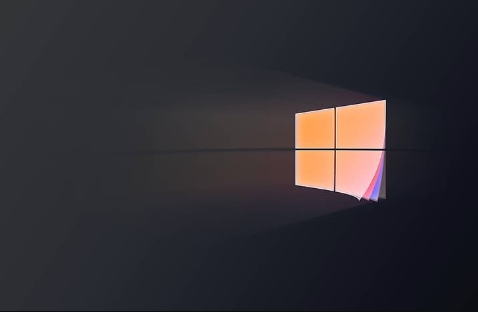
修改NTP服务器地址: Windows默认使用
time.windows.com作为NTP服务器。有时,这个服务器可能不稳定或无法访问。你可以尝试更换为其他NTP服务器,例如time.nist.gov或pool.ntp.org。- 打开“控制面板”,选择“时钟和区域”,然后点击“日期和时间”。
- 切换到“Internet时间”选项卡,点击“更改设置”。
- 在“服务器”下拉菜单中选择其他NTP服务器,或者手动输入服务器地址。
- 点击“立即更新”按钮,然后点击“确定”保存设置。
检查Windows Time服务: Windows Time服务负责管理系统时间的同步。确保该服务正在运行且配置正确。
- 按下
Win + R组合键,输入services.msc,然后按回车键打开“服务”窗口。 - 在服务列表中找到“Windows Time”服务。
- 右键点击该服务,选择“属性”。
- 在“常规”选项卡中,确保“启动类型”设置为“自动”。如果服务未运行,点击“启动”按钮。
- 切换到“登录”选项卡,确保选择“本地系统帐户”,并勾选“允许服务与桌面交互”。
- 点击“应用”和“确定”保存设置。
- 按下
防火墙设置: 某些防火墙或安全软件可能会阻止电脑连接到NTP服务器。检查你的防火墙设置,确保允许Windows Time服务通过防火墙。
注册表修改(谨慎操作): 如果以上方法都无效,可以尝试修改注册表来解决问题。请务必谨慎操作,修改注册表可能导致系统不稳定。建议在修改前备份注册表。
- 按下
Win + R组合键,输入regedit,然后按回车键打开“注册表编辑器”。 - 导航到以下注册表项:
HKEY_LOCAL_MACHINE\SYSTEM\CurrentControlSet\Services\W32Time\Config - 在右侧窗格中,找到名为“AnnounceFlags”的DWORD值。如果该值不存在,则创建一个新的DWORD值并命名为“AnnounceFlags”。
- 双击“AnnounceFlags”,将其值设置为“5”(十六进制)。
- 导航到以下注册表项:
HKEY_LOCAL_MACHINE\SYSTEM\CurrentControlSet\Services\W32Time\TimeProviders\NtpClient - 在右侧窗格中,找到名为“Enabled”的DWORD值。如果该值不存在,则创建一个新的DWORD值并命名为“Enabled”。
- 双击“Enabled”,将其值设置为“1”(十六进制)。
- 关闭注册表编辑器,重启电脑。
- 按下
如何判断NTP服务器是否可用?
判断NTP服务器是否可用,最简单的方法是使用ping命令。打开命令提示符(CMD)或PowerShell,输入ping time.windows.com(或者你选择的其他NTP服务器地址),然后按回车键。如果能够收到回复,说明服务器可以访问。如果出现超时或无法解析主机名等错误,则说明服务器不可用。
此外,还可以使用w32tm命令来查询当前的时间同步状态。在命令提示符或PowerShell中输入w32tm /query /status,然后按回车键。该命令会显示当前的时间同步源、上次同步时间等信息,可以帮助你判断时间同步是否正常。如果“Stratum”的值较高(例如大于5),则表示当前的时间同步源可能不太准确。
为什么手动同步后过一段时间又不同步了?
手动同步时间只是临时解决方案。如果过一段时间又出现时间不同步的问题,很可能是以下原因:
- Windows Time服务未正常运行: 确保Windows Time服务设置为自动启动,并且正在运行。
- 网络连接不稳定: 不稳定的网络连接会导致电脑无法持续连接到NTP服务器进行时间同步。
- 硬件问题: 某些硬件问题,例如主板电池电量不足,可能会导致电脑时间不准确。
- 时区设置错误: 确保你的时区设置正确。错误的时区设置会导致时间显示不正确。
- 与其他软件冲突: 某些安全软件或优化软件可能会干扰Windows Time服务的运行。
修改注册表后时间同步仍然失败怎么办?
如果在修改注册表后时间同步仍然失败,首先需要确认注册表修改是否正确。仔细检查注册表项和值的设置,确保没有输入错误。
如果注册表修改正确,但问题仍然存在,可以尝试以下方法:
恢复注册表备份: 如果你在修改注册表前备份了注册表,可以尝试恢复注册表备份。
重置Windows Time服务: 可以使用以下命令重置Windows Time服务:
net stop w32time w32tm /unregister w32tm /register net start w32time w32tm /resync /force
依次执行以上命令,然后重启电脑。
检查组策略设置: 某些组策略设置可能会影响Windows Time服务的运行。检查组策略设置,确保没有禁用或限制Windows Time服务。
重新安装Windows: 如果以上方法都无效,可能需要考虑重新安装Windows。这通常是最后的手段,但可以解决一些深层次的系统问题。
以上就是《Win11时间不同步解决方法及NTP故障处理》的详细内容,更多关于win11,时间同步的资料请关注golang学习网公众号!
-
501 收藏
-
501 收藏
-
501 收藏
-
501 收藏
-
501 收藏
-
253 收藏
-
304 收藏
-
362 收藏
-
360 收藏
-
438 收藏
-
227 收藏
-
358 收藏
-
383 收藏
-
351 收藏
-
164 收藏
-
340 收藏
-
356 收藏
-

- 前端进阶之JavaScript设计模式
- 设计模式是开发人员在软件开发过程中面临一般问题时的解决方案,代表了最佳的实践。本课程的主打内容包括JS常见设计模式以及具体应用场景,打造一站式知识长龙服务,适合有JS基础的同学学习。
- 立即学习 543次学习
-

- GO语言核心编程课程
- 本课程采用真实案例,全面具体可落地,从理论到实践,一步一步将GO核心编程技术、编程思想、底层实现融会贯通,使学习者贴近时代脉搏,做IT互联网时代的弄潮儿。
- 立即学习 516次学习
-

- 简单聊聊mysql8与网络通信
- 如有问题加微信:Le-studyg;在课程中,我们将首先介绍MySQL8的新特性,包括性能优化、安全增强、新数据类型等,帮助学生快速熟悉MySQL8的最新功能。接着,我们将深入解析MySQL的网络通信机制,包括协议、连接管理、数据传输等,让
- 立即学习 500次学习
-

- JavaScript正则表达式基础与实战
- 在任何一门编程语言中,正则表达式,都是一项重要的知识,它提供了高效的字符串匹配与捕获机制,可以极大的简化程序设计。
- 立即学习 487次学习
-

- 从零制作响应式网站—Grid布局
- 本系列教程将展示从零制作一个假想的网络科技公司官网,分为导航,轮播,关于我们,成功案例,服务流程,团队介绍,数据部分,公司动态,底部信息等内容区块。网站整体采用CSSGrid布局,支持响应式,有流畅过渡和展现动画。
- 立即学习 485次学习
